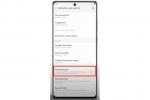Lorsqu'il s'agit de logiciels d'enregistrement vidéo faciles à utiliser, offrant d'excellentes fonctionnalités et gratuits, Loom est difficile à battre. Son logiciel intuitif, ainsi que ses capacités d'enregistrement vidéo, d'édition et de partage, sont fantastiques même avec un compte de base. Les fonctionnalités supplémentaires d’un compte Pro payant ne sont pas non plus négligeables. Cependant, même les meilleurs programmes souffrent parfois de ratés et d’erreurs qui peuvent vous frustrer, vous retarder et interférer avec votre processus d’enregistrement.
Contenu
- Comment résoudre les problèmes avec le client de bureau Loom
- Comment corriger les erreurs avec l'extension Loom Google Chrome
- Comment résoudre les problèmes de Loom avec les microphones et les caméras
- Comment résoudre les problèmes de microphone et de caméra sur l'extension Loom Google Chrome
- Comment corriger le décalage audio et visuel pour Loom Desktop Client et l'extension Google Chrome
- Comment réparer votre vidéo Loom qui prend trop de temps à traiter
Ce guide vous aidera à résoudre tous les problèmes techniques et de performances que vous pourriez rencontrer lors de l'utilisation de Loom.
Vidéos recommandées
Comment résoudre les problèmes avec le client de bureau Loom
Lorsque vous rencontrez des difficultés avec le client de bureau Loom, l'une des choses les plus simples à faire est de redémarrer le programme pour éliminer les erreurs. Si cela ne s’avère pas suffisant, vous pouvez également essayer de redémarrer votre ordinateur. Cela peut résoudre plusieurs problèmes avec le logiciel sans aucun effort supplémentaire de votre part.
En rapport
- Problèmes courants de Windows 11 et comment les résoudre
- Le Wi-Fi ne fonctionne pas? Comment résoudre les problèmes les plus courants
- Les problèmes Slack les plus courants et comment les résoudre
Si vous rencontrez toujours des problèmes avec le client de bureau Loom, l'étape suivante consiste à voir si l'application nécessite une mise à jour. Pour ce faire, ouvrez l'application Loom, cliquez sur le Ellipses dans le coin supérieur droit du client, puis sélectionnez Vérifiez les mises à jour. Si une nouvelle version de l'application est disponible, elle sera automatiquement téléchargée et vous invitera à redémarrer le client de bureau Loom pour que la mise à jour prenne effet.
Si vous rencontrez toujours des erreurs avec le client de bureau Loom, vous devrez peut-être désinstaller le programme et réinstaller la version la plus récente à partir du Site Internet du métier à tisser. Vous pouvez le désinstaller manuellement via les paramètres de votre système – voici comment procéder fais-le sous Windows et Mac OS. Une fois l'application désinstallée, redémarrez votre ordinateur et téléchargez la dernière version de Loom Desktop Client.
Comment corriger les erreurs avec l'extension Loom Google Chrome
Comme avec Loom Desktop Client, les erreurs liées à l'extension Loom Google Chrome peuvent souvent être résolues en redémarrant votre navigateur et votre ordinateur. Cependant, si cela ne suffit pas à résoudre les problèmes, vous pouvez également essayer d'effectuer une réinitialisation de l'extension Chrome elle-même. Pour supprimer l'extension de Google Chrome, faites un clic droit sur l'icône Logo de métier à tisser à moulinet rouge et sélectionnez Retirer pour le supprimer de votre navigateur. Une fois l'extension supprimée, vous devez redémarrer votre navigateur et télécharger la dernière version. Extension Google Chrome pour métier à tisser version.
Vous pouvez également vérifier si votre version de Google Chrome est à jour ou si elle a besoin d'une mise à jour, car cela peut entraîner des erreurs dans les performances des applications et des programmes. Vider le cache de Google Chrome peut également aider à résoudre les problèmes. Vous pouvez le faire en ouvrant le navigateur, en saisissant chrome://histoire/, et en sélectionnant Effacer les données de navigation.

Comment résoudre les problèmes de Loom avec les microphones et les caméras
Si vous rencontrez des problèmes avec Loom qui ne parvient pas à enregistrer correctement l'audio ou la vidéo, la première chose à faire est de vérifier si le problème vient de Loom ou de votre ordinateur lui-même. L'un des moyens les plus simples d'y parvenir consiste à exécuter des diagnostics sur votre ordinateur pour déterminer s'il existe des problèmes avec vos périphériques intégrés. Vous pouvez également vérifier les paramètres de votre caméra ou de votre microphone pour voir si quelque chose a été accidentellement désactivé. Un libre site Web de tests vidéo et audio peut vous aider à garantir qu’il n’y a aucun problème avec les capacités de votre ordinateur.
Si vous utilisez un équipement externe, vous devez suivre les instructions de dépannage de votre appareil particulier et envisager de contacter le fabricant.
Pour une aide plus détaillée sur la résolution des problèmes audio dans Windows 10, consultez notre guide.
Si vous utilisez Loom sur un Mac, essayez d'ouvrir le fichier de votre ordinateur. Préférences de système et trouvez l'option pour Sécurité et confidentialité. Une fois que vous avez localisé le Caméra, micro, et Enregistrement d'écran options, vous pouvez vous assurer que Loom figure sur la liste des applications à accès autorisé. Si cela ne résout pas le problème, vous devez réinitialiser votre ordinateur et réinstaller l'application Loom.
Si les problèmes persistent, vous devez contacter le L'équipe d'assistance de Loom pour résoudre le problème.
Comment résoudre les problèmes de microphone et de caméra sur l'extension Loom Google Chrome
Ouvrez Google Chrome et connectez-vous à votre Ma page vidéo. Clique sur le Symbole de verrouillage sécurisé à côté de l'URL du métier à tisser, puis cliquez sur Paramètres du site. De là, vous pouvez localiser le Caméra et Microphone et assurez-vous d'avoir Permettre sélectionné pour les deux options. Une fois que vous avez terminé, vous devez redémarrer votre navigateur Chrome pour finaliser les paramètres.

Comment corriger le décalage audio et visuel pour Loom Desktop Client et l'extension Google Chrome
Assurez-vous d'avoir pris en compte les éléments suivants lors de la configuration de votre client Loom :
- Assurez-vous que votre vitesse de téléchargement est d'au moins 5 Mbit/s pour enregistrer le contenu avec succès.
- Pour de meilleurs résultats, enregistrez lorsque vous êtes branché à une source d'alimentation, car la durée de vie de la batterie peut avoir un impact sur les performances.
- Fermez tous les programmes, applications ou onglets inutiles exécutés en arrière-plan de votre ordinateur.
- Essayez d'enregistrer en 720p ou réduisez la résolution de l'enregistrement.
- Si votre ordinateur manque de RAM, la vitesse de transcodage de Loom peut être affectée, alors vérifiez la mémoire de votre appareil. Vous aurez peut-être besoin de plus.
- Si tout le reste échoue, redémarrez votre ordinateur.
Si vous utilisez l'extension Loom, essayez plutôt d'utiliser l'application de bureau. Vous pouvez également modifier votre mode de capture sur l’onglet actuel pour profiter du mode d’enregistrement plus léger de Loom.
Comment réparer votre vidéo Loom qui prend trop de temps à traiter
Avoir votre ordinateur ou appareil connecté à une connexion Internet stable est très important. Une vidéo plus longue peut prendre beaucoup plus de temps que d'habitude pour être téléchargée sur un serveur Loom. Si vous rencontrez un crash de l'application ou de l'extension Loom, cela peut empêcher le téléchargement réussi de vos fichiers. Si votre vidéo n'est pas traitée dans un délai d'une demi-heure, vous pouvez contacter Métier à tisser avec l'URL de votre vidéo.
Recommandations des rédacteurs
- Les problèmes Microsoft Teams les plus courants et comment les résoudre
- Pourquoi mon imprimante est-elle hors ligne? Comment résoudre les problèmes d'imprimante les plus courants
- Les problèmes Chromebook les plus courants et comment les résoudre
- Les problèmes de Zoom les plus courants et comment les résoudre
- Les problèmes de carte mère les plus courants et comment les résoudre
Améliorez votre style de vieDigital Trends aide les lecteurs à garder un œil sur le monde en évolution rapide de la technologie avec toutes les dernières nouvelles, des critiques de produits amusantes, des éditoriaux perspicaces et des aperçus uniques.